Свързани падащия списък в Excel по азбучен ред
Свързани падащия списък в Excel по азбучен ред.
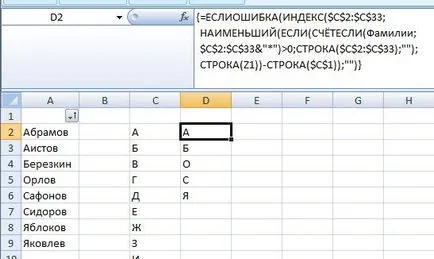
Формулата трябва да варира С2: C33 - е от порядъка на всички букви от азбуката в колона С
Сега в клетка D1 настроен падащия списък за буквата на колоната Г. В диалоговия прозорец "Създаване на име" в ред "Range", напишете формула.
= OFFSET (Sheet2 $ D $ 2 ;;; COUNTIF (Sheet2 $ D $ 2: $ D $ 33; "? *"))
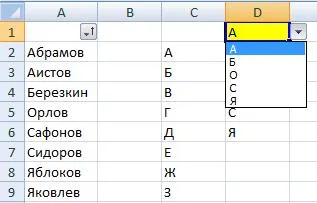
D1 присвоите име клетка. Ние назначен име D1 клетка - "Азбука".
Сега изберете диапазон от клетки с имената в колона А и да се създаде име диапазон. "Фамилия" - името на групата напише. В диалоговия прозорец "Създаване на име" в линия "Range" за написването на формула.
= OFFSET ($ A $ Лист2 1 ;! MATCH (азбука "*"; фамилия 0) ;; COUNTIF (фамилия; азбука "*"))
Тя така.
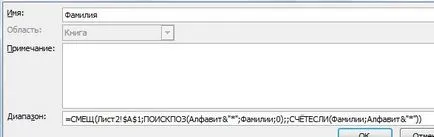
Сега ние трябва да се създаде падащия списък. Едно към която отиваме.
поставете падащия списък чрез "проверка на данни" функция в клетка E1. Как да направите от падащия списък, за да Excel, вижте "от падащия списък в Excel" статията. Диалогов прозорец попълнено така.

Всичко. Сега в клетка D1 избран писмо и ще падащото списък с имена само на това писмо в клетката E1. Например. или
Тези падащите списъци с имената на буквите и могат да бъдат инсталирани на друга страница на книгата. Например, бланки и т.н.
В Excel, можете да направите много бързо падащия списък без допълнителни списък на данните. На този метод, вижте статията "Как да направим падащия списък в Excel, без списък."